office作為大眾朋友最常用的辦公軟件,電腦裡怎麼能少了它。如今XP系統“退休”了,不少朋友換了win7系統卻發現無法正常安裝office軟件,總是在安裝後出現錯誤代碼1719,既然這個問題困擾了許多的朋友,那麼小編就應當來為大家解決這個錯誤,還原大家那個熟悉的offce。
經過小編的測試發現,出現1719錯誤一般是在安裝2010版的office,朋友們檢查下自己想要安裝的office是不是2010版,檢查過程中發現2010版的office出現1719錯誤是因為電腦無法訪問windows installer服務,對此跟著小編完成以下步驟吧!
首先,按下鍵盤上的win鍵打開運行窗口,然後在運行中輸入命令services.msc,這樣就可以打開電腦的服務功能窗口了。輸入Service.msc。
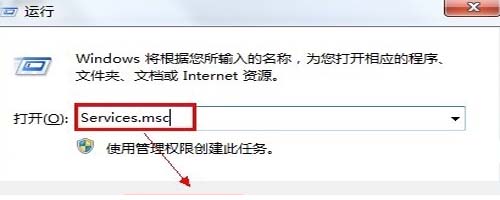
其次,我們在服務窗口的服務選項中找到windows installer服務,然後右鍵點擊設置,並將服務狀態改為啟動,然後確定即可。
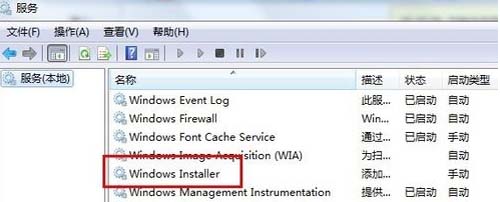
最後,在電腦中找到CMD文件,路徑為:C:\Windows\System32。在找到CMD文件之後右鍵點擊,以管理員身份運行,然後在跳出來的窗口中輸入regsvr32 msi.dll,按回車確定。這個時候會出現DllRegisterServer在msi.dll已成功的提示,這樣我們就順利解決了win7系統安裝office的問題。
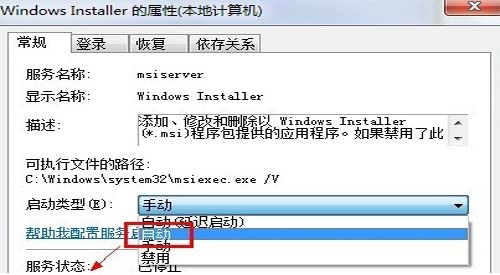
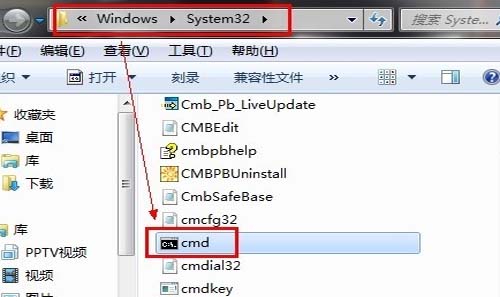
當然,我們在完成上述的一系列操作之後,記得重啟一下電腦,然後再重新安裝2010版office軟件吧。是否解決了您的困擾呢?如果還有其他疑問記得給小編留言哦,小編一定第一時間為大家答疑解惑。